Υπάρχουν συχνά τιμές σε ένα φύλλο Excel που συνοψίζονται σε ένα μόνο κελί, όπως "κόκκινο, πράσινο, μπλε". Μπορεί να είναι απογοητευτικό αν χρειάζεστε αυτές τις τιμές σε ξεχωριστές στήλες. Αλλά μην ανησυχείτε! Το Excel προσφέρει μια απλή λύση για να κάνετε ακριβώς αυτό. Σε αυτόν τον οδηγό, θα μάθετε πώς να χρησιμοποιείτε αποτελεσματικά τη λειτουργία "TEXT DIVIDE " για να χωρίζετε τα δεδομένα γρήγορα και εύκολα.
Βασικά συμπεράσματα
- Η συνάρτηση "TEXT DIVIDE" είναι ιδανική για το διαχωρισμό τιμών από ένα κελί σε πολλαπλές στήλες.
- Μπορείτε να χρησιμοποιήσετε διαφορετικά διαχωριστικά ανάλογα με το ποια ταιριάζουν στη δομή των δεδομένων.
- Η μέθοδος αυτή εξοικονομεί χρόνο και αποφεύγει τη χειροκίνητη παρέμβαση.
Οδηγίες βήμα προς βήμα
Βήμα 1: Προετοιμάστε τα δεδομένα
Πριν από τη χρήση της συνάρτησης, βεβαιωθείτε ότι τα δεδομένα σας είναι διαθέσιμα σε ένα φύλλο Excel. Θα πρέπει να έχετε μια στήλη με τις τιμές που θέλετε να διαχωρίσετε. Στο παράδειγμά μας, υποθέτουμε ότι οι τιμές βρίσκονται στην πρώτη στήλη.
Βήμα 2: Επιλέξτε τη συνάρτηση "ΔΙΑΙΡΕΣΗ ΚΕΙΜΕΝΟΥ"
Κάντε κλικ στο κελί στο οποίο θέλετε να εμφανιστούν τα διαιρεμένα δεδομένα. Στη συνέχεια, αρχίστε να πληκτρολογείτε τη συνάρτηση. Πληκτρολογήστε "=DIVIDE TEXT(" για να ενεργοποιήσετε τη συνάρτηση.
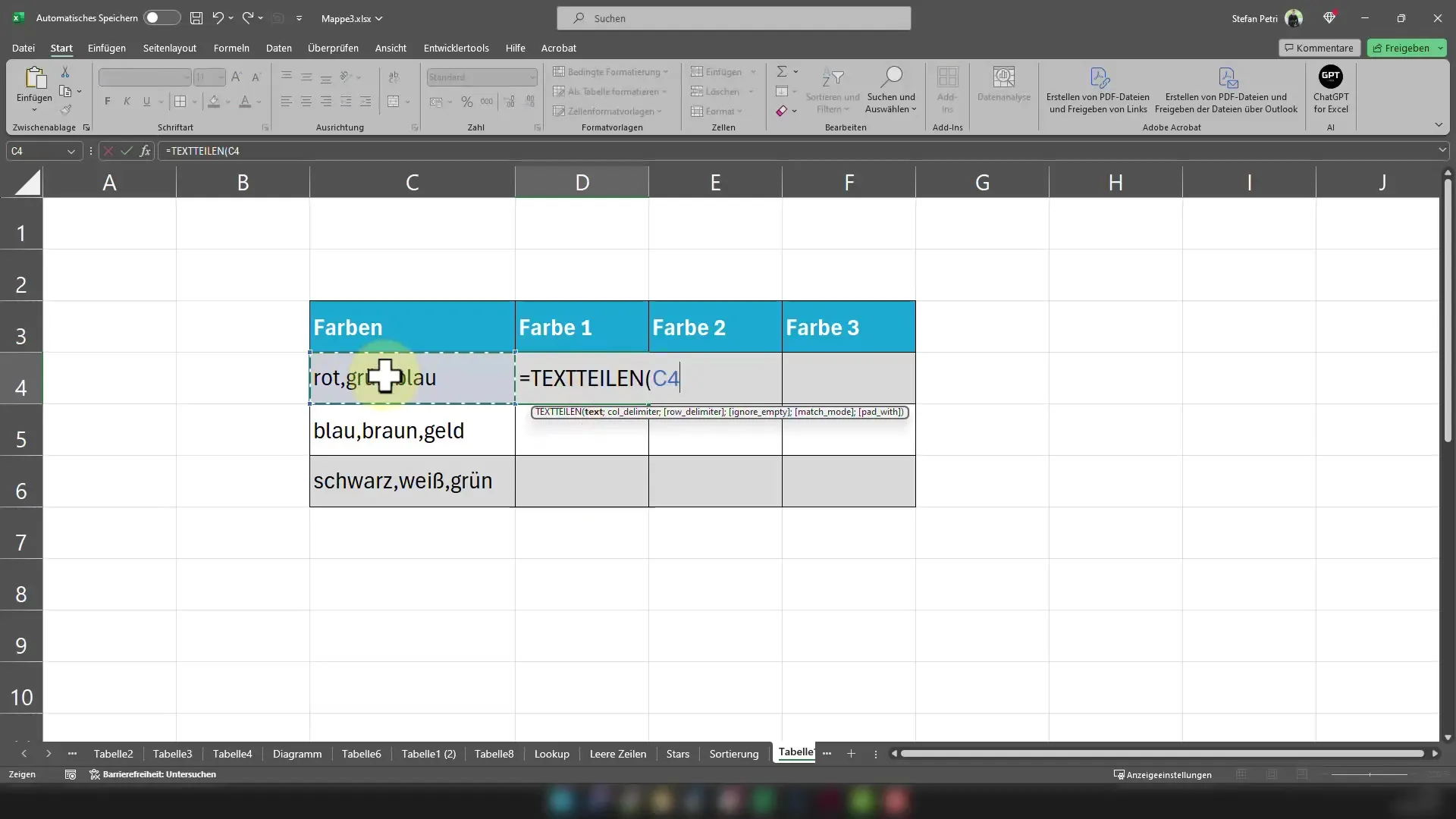
Βήμα 3: Επιλέξτε το κελί
Τώρα πρέπει να επιλέξετε το κελί από το οποίο θα διαχωριστούν τα δεδομένα. Τοποθετήστε μια άνω τελεία για να διαχωρίσετε την επόμενη εισαγωγή. Αυτό είναι το κελί που περιέχει τις τιμές που θέλετε να χωρίσετε.
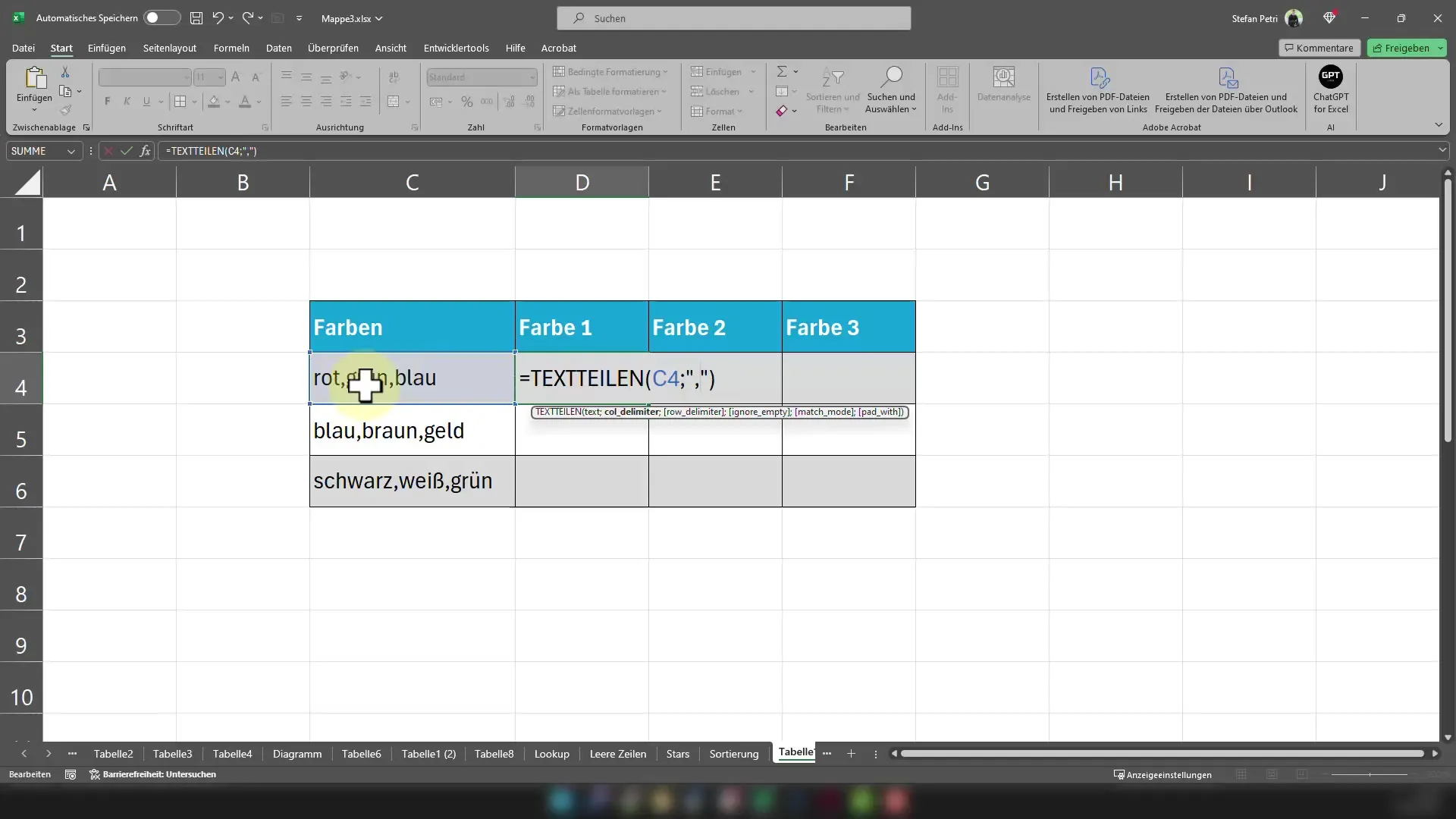
Βήμα 4: Καθορίστε το διαχωριστικό
Τώρα έρχεται το κρίσιμο σημείο! Πρέπει να καθορίσετε τον τρόπο διαχωρισμού των τιμών. Εάν οι τιμές στο κελί σας διαχωρίζονται με κόμμα, πληκτρολογήστε "," ως τελευταίο όρισμα. Εισάγετε τα διαχωριστικά με εισαγωγικά. Στο παράδειγμά μας, χρησιμοποιούμε ένα κόμμα για να διαχωρίσουμε τις τιμές.
Βήμα 5: Ελέγξτε τα αποτελέσματα
Πατήστε Enter για να οριστικοποιήσετε τη συνάρτηση. Θα δείτε ότι οι τιμές έχουν χωριστεί αυτόματα στις γειτονικές στήλες. Ελέγξτε ότι οι τιμές έχουν μεταφερθεί σωστά.
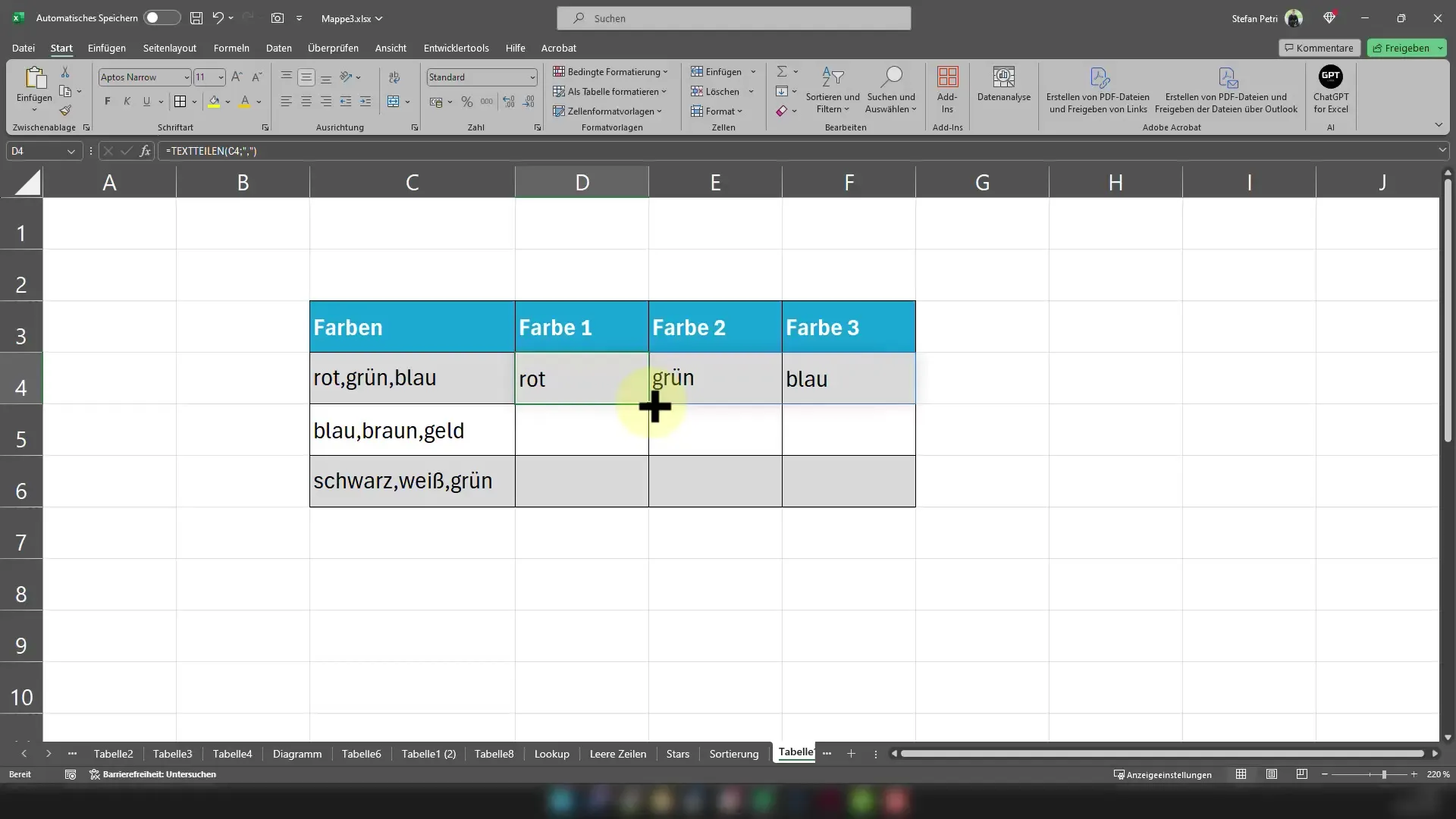
Βήμα 6: Χρήση εναλλακτικών διαχωριστικών στοιχείων
Εάν τα δεδομένα σας είναι δομημένα με διαφορετικό διαχωριστικό, όπως άνω τελεία ή κενό, πρέπει να προσαρμόσετε το τελευταίο βήμα. Για μια άνω τελεία, πληκτρολογήστε ";" ως διαχωριστικό και για ένα κενό, πληκτρολογήστε απλώς " " (ένα κενό που περικλείεται σε εισαγωγικά). Στο παράδειγμά μου, θα πρέπει τώρα να χρησιμοποιήσω ένα κενό αντί για άνω τελεία επειδή το "κόκκινο πράσινο μπλε" διαχωρίστηκε με κενό.
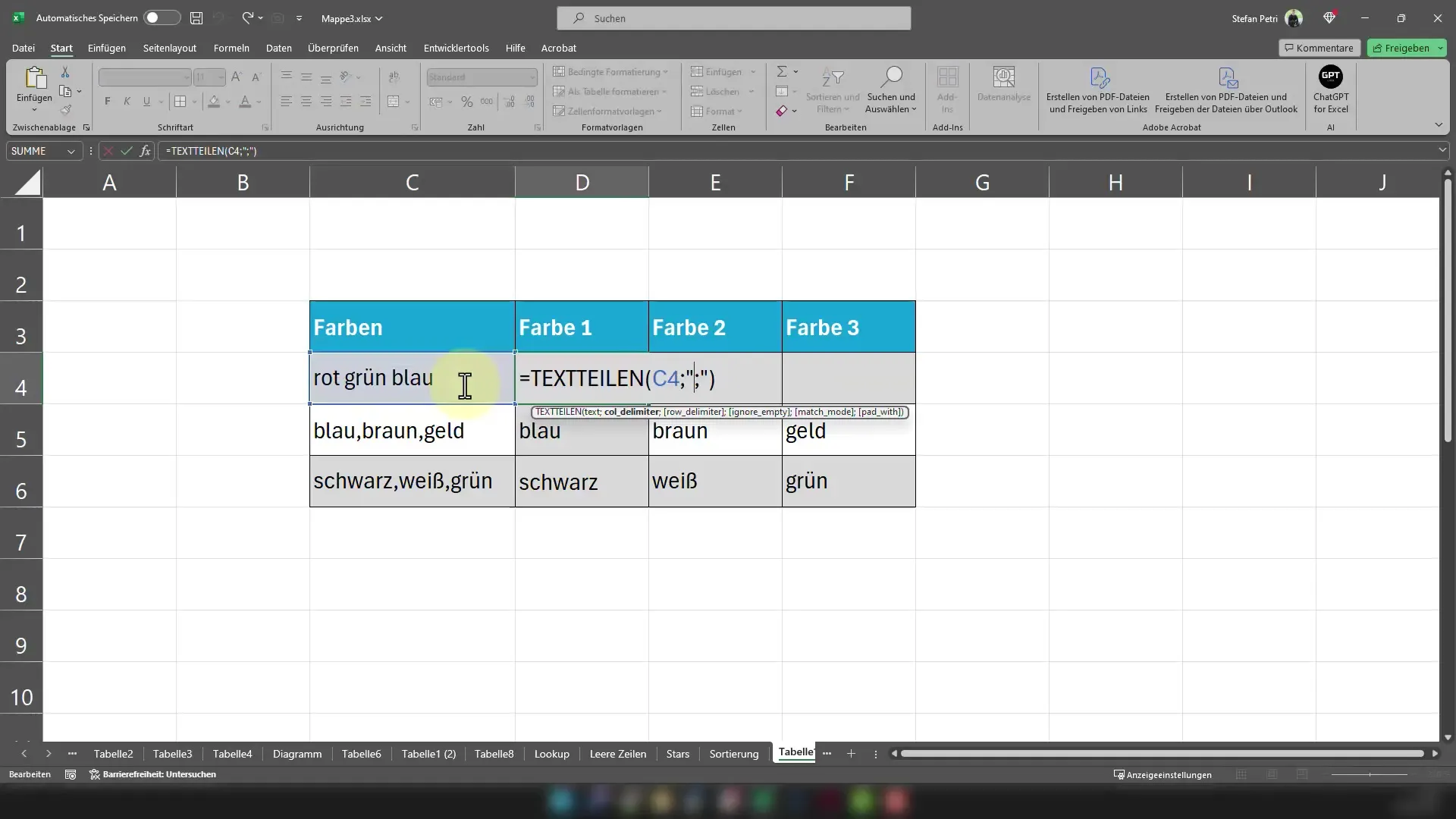
Περίληψη
Μπορείτε να χρησιμοποιήσετε τη λειτουργία "TEXT DIVIDE" στο Excel για να διαχωρίσετε δεδομένα από ένα κελί γρήγορα και εύκολα. Είναι σημαντικό να καθορίσετε τα σωστά διαχωριστικά και να διασφαλίσετε ότι τα δεδομένα είναι καλά δομημένα. Αν ακολουθήσετε αυτά τα βήματα, θα εξοικονομήσετε χρόνο και θα διευκολύνετε την εργασία με μεγάλες ποσότητες δεδομένων.
Συχνές ερωτήσεις
Πώς μπορώ να χωρίσω τα δεδομένα στο Excel;χρησιμοποιήστε τη συνάρτηση "TEXT DIVIDE".
Μπορώ να χρησιμοποιήσω διαφορετικά διαχωριστικά;ναι, συνήθως χρησιμοποιούνται ; ή , ή κενά.
Τι κάνω αν οι τιμές δεν χωρίζονται σωστά;Ελέγξτε τη συνάρτηση για να δείτε αν έχετε χρησιμοποιήσει το σωστό διαχωριστικό.


